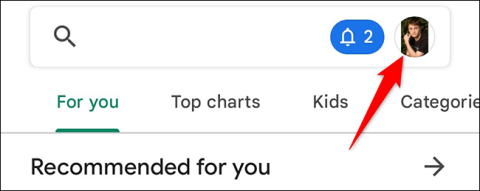Google Play Store е магазин, съдържащ хиляди приложения за Android. По-рано известен като Android Market, официалният магазин на Google сега има допълнителни опции като книги, списания, филми, музика и т.н. в допълнение към самото предоставяне на приложения. За разлика от други приложения, които могат да се актуализират по всяко време, Play Store не може да се актуализира толкова често. Google актуализира Play Store автоматично във фонов режим.
По определени причини обаче Play Store може да спре да работи и повече да не се актуализира автоматично, а приложението не може да бъде изтеглено, тъй като версията на Play Store е твърде стара.
В случаи като този можете ръчно да актуализирате Play Store или да принудите магазина за приложения да намери актуализацията. По-долу Quantrimang ще ви преведе през тези операции.
Ето три метода, които можете да използвате за ръчно актуализиране на Play Store на Android.
Метод 1: От настройките на Play Store
Всички знаем, че Google Play Store се актуализира автоматично. Въпреки това можете напълно да актуализирате ръчно чрез настройките на приложението. Просто следвайте тези стъпки:
Първо стартирайте приложението Google Play Store на вашия телефон с Android.
В интерфейса на Google Play Store, който се отваря, докоснете профилната си снимка в горния десен ъгъл на екрана.

От менюто на личния профил, което се показва, щракнете върху „ Настройки “.

На страницата „ Настройки “ щракнете върху „ Относно “, за да разгънете менюто.

В разширеното меню „ Относно “ под секцията „ Версия на Play Store “ докоснете „ Актуализиране на Play Store“.

Ако вашата версия на Play Store е остаряла, процесът на актуализиране до най-новата версия ще започне незабавно. Напротив, в случай че използвате най-новата версия на Play Store, ще видите известие, че приложението е актуализирано.
За да затворите това известие, докоснете „ Разбрах “.

Ето как можете ръчно да актуализирате, за да поддържате опита на Google Play Store възможно най-оптимизиран на вашия телефон.
Метод 2: Изтрийте данните от Play Store
Друг начин да принудите Play Store да се актуализира автоматично е да изтриете данните на това приложение. Когато прави това, Google автоматично ще провери за най-новата версия на актуализацията.
За да изчистите данните от Play Store, изпълнете следните стъпки:
1. Отидете в Настройки на устройството от менюто за бърз достъп или щракнете върху иконата Настройки .
2. Изберете Приложения/Мениджър на приложения (Приложения/Мениджър на приложения/Инсталирани приложения) в зависимост от устройството, което използвате. След това намерете и изберете Google Play Store .

3. В секцията с информация за Google Play Store изберете Съхранение . В този прозорец изберете Clear Storage/Clear Data .

4. Рестартирайте устройството, изчакайте около 2-3 минути, докато Play Store автоматично се актуализира.
Метод 3: Използвайте APK
Ако горните два метода не работят, можете ръчно да инсталирате най-новата версия на Play Store чрез APK файла.
Тъй като актуализираме Play Store от външен източник, устройствата с Android ще поискат достъп от съображения за сигурност. Трябва да разрешите някои разрешения, за да можете да инсталирате файла нормално.
Инсталирайте APK файлове на устройства преди Android Oreo (Nougat, Marshmallow,...)
1. Щракнете върху Настройки на устройството и изберете Сигурност/Поверителност .

2. След това намерете секцията Неизвестни източници . Активирайте тази функция, потвърдете, когато се появи известие.

Инсталирайте APK файлове на Oreo и Android Pie
1. Щракнете върху Настройки на устройството и отидете на Приложения и известия .

2. На екрана с приложения и известия изберете Специален достъп до приложението . След това изберете Инсталиране на неизвестни приложения .

3. Щракнете върху уеб браузъра, който използвате, за да изтеглите APK файла. След това включете функцията „Разрешаване от този източник“ .
Намерете най-новата APK версия на Play Store
Уебсайтът APKMirror има огромен брой APK файлове, включително Play Store. Можете да изтеглите APK файла на Play Store от този уебсайт. Кликнете върху най-новата версия. След това превъртете надолу в раздела Изтегляне, изтеглете подходящия файл за вашето устройство.
Инсталирайте APK файл
След като изтеглите APK файла и разрешите необходимите права за достъп, щракнете върху файла, за да инсталирате. Това е всичко, което трябва да направите.
Какво се случва, ако ръчното актуализиране на Google Play Store е неуспешно?
В редките случаи, когато Google Play Store не успее да се актуализира, можете да следвате съветите по-долу, за да разрешите проблема:
- Уверете се, че имате стабилна интернет връзка. Можете временно да превключите към мобилни данни, ако вашият WiFi е нестабилен.
- Изчистете кеша на приложенията на устройства с Android, за да се отървете от грешки, които може да причиняват проблеми.
- Актуализирайте услугите на Google Play, защото някои приложения, включително Play Store, може да се държат нестабилно, ако услугите на Google Play са остарели на вашето устройство.
- Рестартирайте устройството си с Android, за да се уверите, че дребните софтуерни проблеми няма да попречат на Google Play Store да се актуализира.
От съображения за сигурност и производителност е разумно да се уверите, че използвате най-новата версия на Google Play Store. В повечето случаи не е нужно да се притеснявате за това, защото приложението ще се актуализира автоматично. Ако обаче установите, че използвате по-стара версия на Play Store, винаги можете да извършите ръчна актуализация.